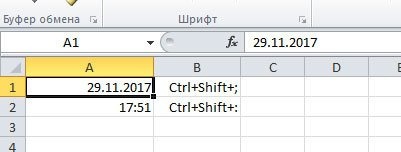Ввод текущей даты или времени в MS Excel может потребоваться в различных ситуациях: необходимо вычислить количество дней между данным значением и другим днем, ввести, когда документ был создан или изменен, или, например, чтобы они автоматически вставляются при печати.
Поскольку это можно сделать разными способами, давайте рассмотрим их в этой статье. Я покажу вам, как вставить дату и время в Excel, которые не изменятся, а какие будут обновляться каждый раз, когда вы открываете или пересчитываете документ.
Горячие клавиши
Вы можете добавить статические дату и время, то есть те, которые не изменятся вообще, с помощью сочетания клавиш. Выделите нужную ячейку и нажмите «Ctrl + Shift +;» — время будет отображаться. Если вы нажмете «Ctrl +;» — дата появляется. Символ точки с запятой находится на той же кнопке, что и русская буква «Ж».
В этом примере я отобразил их в разных ячейках. При необходимости вы можете установить их на единицу: сначала нажмите комбинацию, поставьте пару пробелов и нажмите второй.
Обратите внимание, что будет отображаться время, установленное на системных часах, это те, которые находятся в правом нижнем углу экрана.
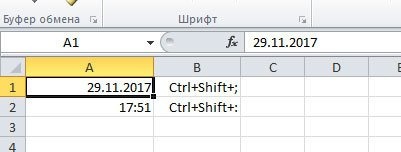
Использование формул
Чтобы вводимые данные регулярно обновлялись в зависимости от текущих значений даты и времени, то есть были динамическими, можно использовать формулы.
Выделите нужную ячейку (А4). Перейдите на вкладку выше с подходящим названием, разверните список «Дата и время» и выберите в нем TDATA.
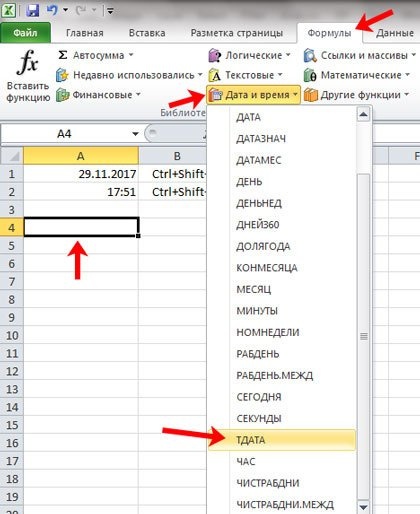
В окне с аргументами нажмите «ОК», так как у этой функции их нет.
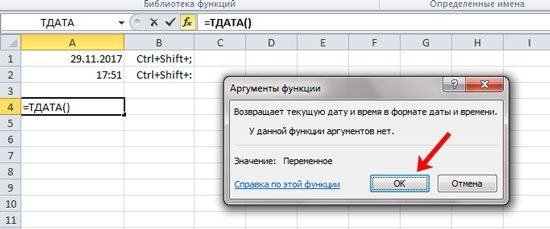
В результате и время, и дата будут отображаться в формате A4. Когда вы пересчитываете лист или ячейку, значение будет обновлено.
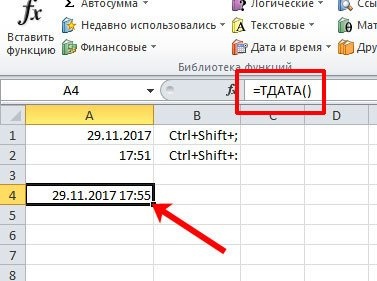
Чтобы отобразить только дату, используйте функцию СЕГОДНЯ, также присутствующую в списке.
Дополнительные сведения: Функции даты и времени в Excel
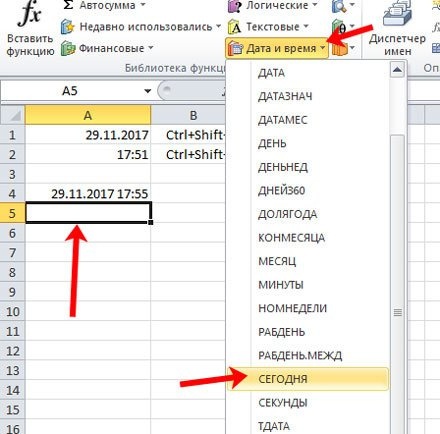
У него нет аргументов, поэтому закройте окно.
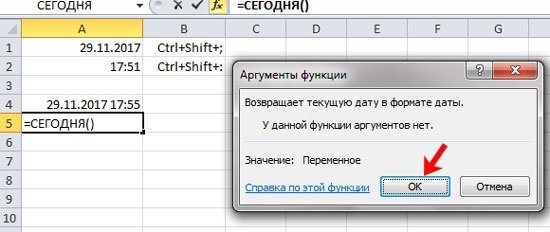
Теперь у меня сегодняшний номер в А5.
О различных вариантах использования функции СЕГОДНЯ в Excel я писал в отдельной статье, которую можно прочитать, перейдя по ссылке.
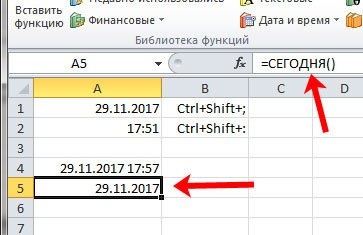
Вставка в колонтитул
Если вам нужно, чтобы текущая дата и время постоянно отображались на всех распечатываемых листах, вы можете добавить их в область верхнего и нижнего колонтитула. Также вы можете выбрать, где они будут отображаться: вверху или внизу, справа или слева.
Откройте «Макет страницы» вверху и в группе «Параметры» щелкните маленькую стрелку в правом углу.
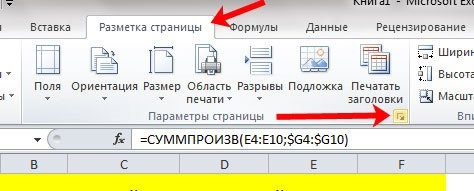
В следующем окне переходим в верх нужной нам вкладки, затем нажимаем кнопку, в зависимости от заголовка и нижнего колонтитула, который вы хотите создать, я сделаю нижний колонтитул.
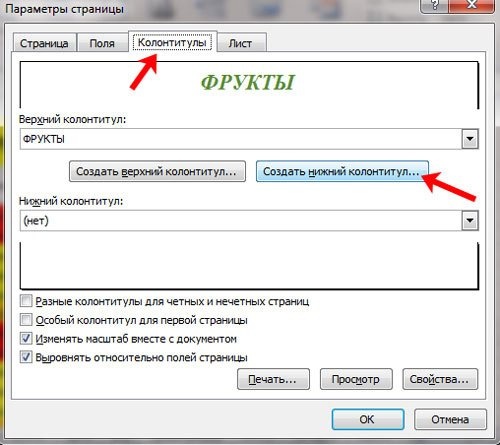
Это окно откроется. Здесь будет три области, выделите курсивом, где должны быть дата и время. Я исправлю их. Затем нажмите кнопку или с календарем, чтобы вставить сегодняшнюю дату, или с часами. Я создал пробелы между вставленными символами, чтобы отделить их друг от друга.
Нет необходимости вводить их по очереди, добавлять что-то или добавлять текст. Например:
Сегодняшняя дата: & [Дата]
Сейчас [сейчас]
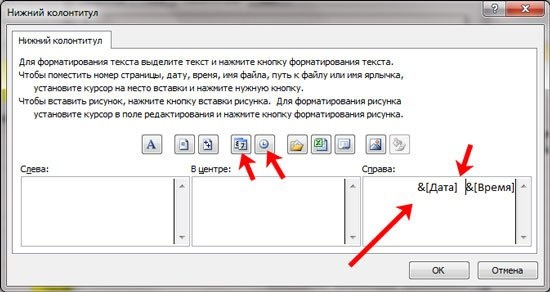
Чтобы изменить внешний вид даты, выберите все, что вы написали, и нажмите кнопку с нарисованной буквой «A».
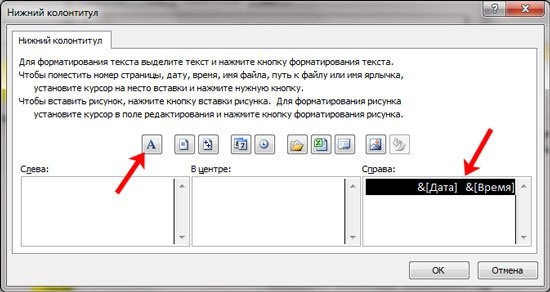
В открывшемся окне вы можете выбрать другой шрифт, размер цифр и букв и многое другое. Затем нажмите «ОК».
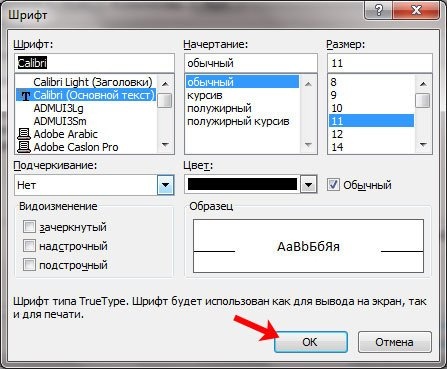
Сохраняем изменения, нажав «ОК».
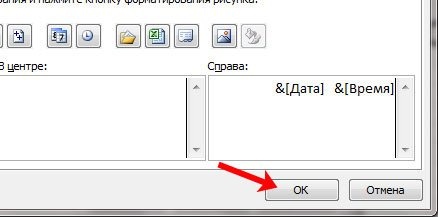
Вернемся к этому окну. Показывает, как отображаются добавленные данные. Вы можете нажать «ОК». Если вы хотите увидеть, как все будет выглядеть на листе с другими данными, нажмите кнопку «Просмотр».
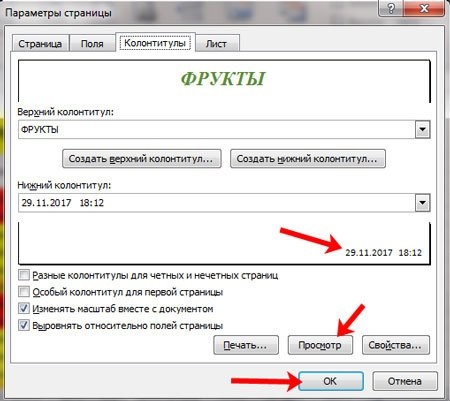
Откроется окно предварительного просмотра печати. Здесь пролистайте страницы и убедитесь, что дата введена так, как вам нужно. Чтобы вернуться к листу в Excel, щелкните любую вкладку вверху, например «Данные».
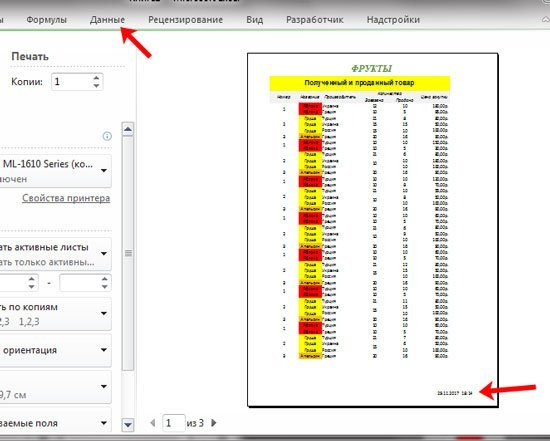
Вы можете увидеть, как дата будет выглядеть по-другому. Откройте вкладку «Просмотр» вверху, затем нажмите кнопку «Макет страницы». После этого рабочий лист будет разделен на отдельные страницы. Внизу или вверху, в зависимости от того, что вы выбрали, будет сегодняшнее число.
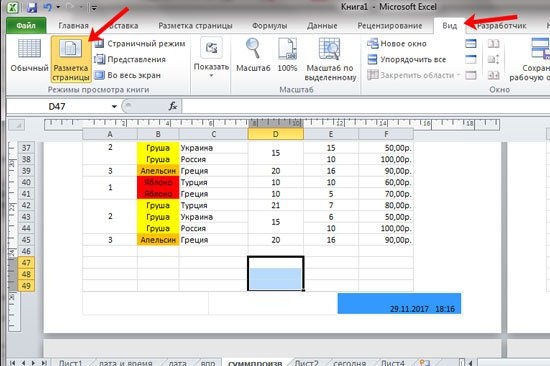
Щелкнув по нему, вы можете его изменить. Вкладка «Дизайн» содержит элементы, которые можно добавить в верхний и нижний колонтитулы. Именно среди них вы найдете нужные кнопки «Текущая дата» и «Текущее время».
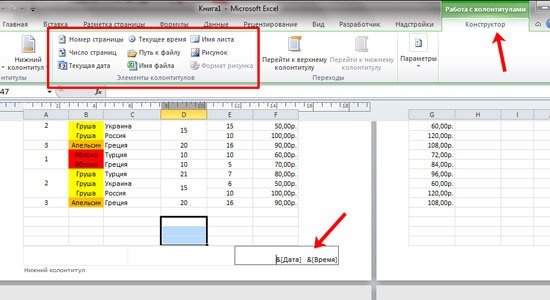
Если вам часто приходится работать с датами, прочтите статью «Функции даты и времени в Excel», в которой с примерами описано и показано, как использовать функции, попадающие в эту категорию.
Таким образом вы можете добавить текущую дату или время в ячейку или нижний колонтитул Excel.